watermark水印軟件是一款圖像水印處理軟件,通過這款工具用戶可以在照片上添加最為清晰或隱蔽性的水印,可防止一些去水印軟件秒去。此軟件可以讓用戶批量導入圖片后,設置水印的具體大小和鋪墊方式,然后就能一鍵批量為圖片添加水印了,這樣就能標注好圖片的出處,防止他人盜圖。
軟件功能
1、可見水印照片復制保護
水印是圖像或攝影中可識別的圖像,文本或徽標,數字水印是將信息嵌入圖像的過程,圖像或照片中的信息通常標識作者或版權所有者,使用可見數字水印的主要目的是版權保護和視覺營銷,Arclab Watermark Studio破解版是一個水印軟件應用程序,用于為圖像/照片添加可見水印
多層次和透明度/不透明度
文字和圖像水印
一次為多張照片添加水印或徽標
將EXIF元數據和GPS位置插入照片
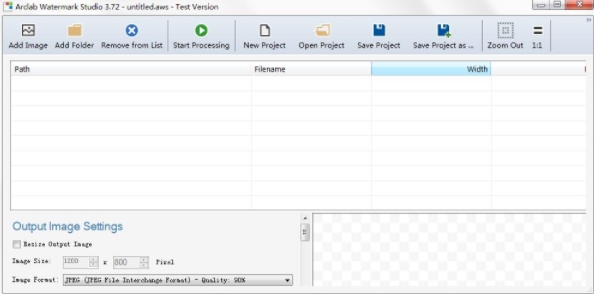
2、企業形象與視覺營銷
如果您在網絡博客上發布圖片或在網絡上發布新聞(包括插圖或照片),那么讓觀眾知道誰制作了照片可能很重要,例如在其中一個角落添加您的徽標或網址,圖片=
3、批量照片轉換
=有大量圖像,應該加水印,調整大小或轉換,您只需單擊一下我們的水印軟件即可處理整個目錄結構,添加水印,更改圖像分辨率,輕松轉換圖像格式,圖像轉換軟件支持jpeg,png,gif,tiff和bmp圖像,可以將圖像轉換為圖像格式jpeg,png,tiff和bmp
軟件特色
1、支持加載用戶自己編輯的logo圖標設計為水印
2、支持輸出圖片多種格式,包括GIF
3、支持編輯水印的方式,可以設置平鋪效果
4、可以選擇水印的大小,拖動水印logo到制定方的位置
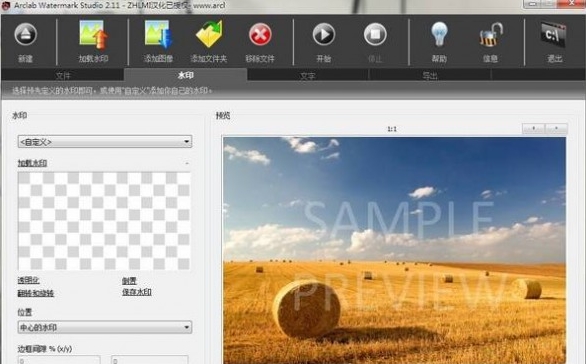
5、可以設置水印顯示的透明情況
6、允許您重新編輯圖片的名稱,方便保存源文件
7、支持替換原始圖像備份文件
8、支持保留原始圖像的大小、不調整
9、支持添加一個文件夾的圖片設計水印
10、支持幫助功能,可以查看PDF的說明和教程
軟件亮點
1、使用可見水印或徽標批量保護您的照片
2、視覺營銷
3、支持jpeg照片,png,gif,tiff,bmp和psd圖像
4、批量轉換圖像和照片到流行的圖像格式
5、調整照片大小并創建縮略圖
6、透明水印與自定義opactiy
7、向圖像添加自定義文本和注釋
8、從EXIF,IPTC,JPEG,文件名導入注釋
9、結構的批處理
安裝方法
1、下載軟件壓縮包文件,雙擊打開“awatermark.exe”,選擇語言進行安裝
2、閱讀軟件的許可協議,閱讀完成后點擊我接受許可協議,必須接受協議才能繼續安裝軟件
3、點擊“Browse”選擇軟件安裝位置
安裝向導默認設置的軟件默認安裝路徑為C:\Program Files (x86)\Arclab\Watermark Studio
4、選擇附加任務,不需要的將勾去掉,點擊Next
5、確認安裝信息,無誤,點擊Install進行安裝
6、軟件安裝完成,安裝向導會提示完成軟件安裝向導,點擊Finish
破解說明
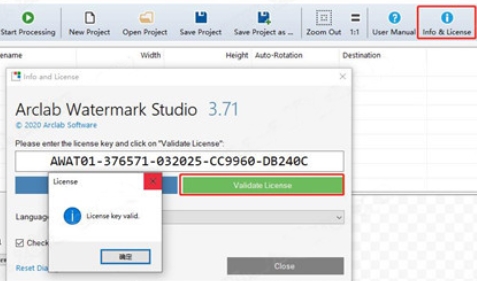
1、安裝完后,雙擊打開Arclab Watermark Studio軟件,點擊info,將“注冊碼.txt”內的注冊碼復制到軟件中,點擊validate license
2、破解完成,即可使用
使用說明
一、項目
程序中的所有設置都可以保存(并加載)為“ 項目 ”。
設置包括:
來源圖片列表
文本/圖像水印,包括所有設置(文本和圖像層)
輸出圖像設置
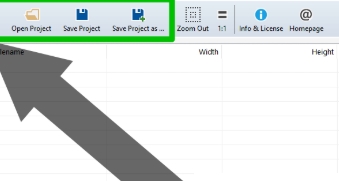
請注意:項目文件包含源圖像位置/路徑,而不是源圖像本身。
提示:為重復水印任務創建默認項目。
刪除源圖像并使用“保存項目”或“將項目另存為”來創建默認水印項目。
二、加載水印工作室項目
單擊“ 打開項目 ”并選擇項目文件:
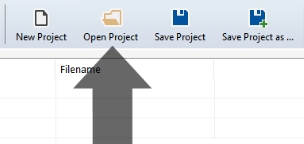
項目文件的文件擴展名為.aws,例如myproject.aws。
三、保存水印工作室項目
單擊“ 保存項目 ”以保存項目文件或“ 將項目另存為 ”以保存為新項目文件:
重要:“保存項目”保存設置 - 它不會創建帶水印的輸出圖像。
使用“開始處理”創建帶有應用水印的輸出圖像。
四、使用應用的水印創建輸出圖像
1、開始處理
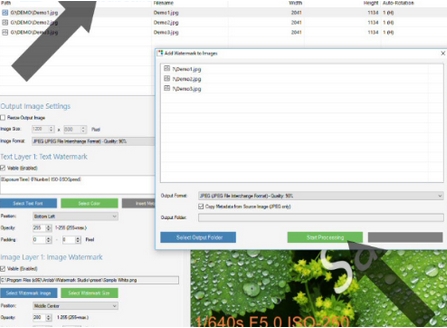
單擊“ 開始處理 ”以將水印(文本和圖像水印圖層)應用于源圖像并創建輸出文件:
如果您之前未指定輸出文件夾,程序會詢問“ 輸出文件夾 ”。
不要將包含源圖像的文件夾用作輸出文件夾...輸出文件夾應該是不同的文件夾。
重要說明:該程序不會覆蓋源文件夾中的圖像!
它會在輸出文件夾中創建帶有應用水印的新圖像。
在創建了圖像(帶有應用的水印)后,程序將打開輸出文件夾。
2、輸出圖像設置
該程序還可用于調整圖像大小和/或將圖像轉換為不同的文件格式。
如果要調整輸出圖像的大小,請選中“調整輸出圖像大小”并輸入新的輸出圖像大小。輸入新圖像寬度時程序會自動計算高度,以保持圖像的縱橫比。
默認的“圖像格式”是JPEG,質量為90%,可提供良好的質量/尺寸比。
支持的輸出圖像格式:
JPEG(JPEG文件交換格式)-非隔行掃描
JPEG(JPEG文件交換格式)-隔行掃描(逐行掃描)
PNG(便攜式網絡圖形)-非隔行掃描
PNG(便攜式網絡圖形)-隔行掃描(逐行掃描)
BMP(Windows位圖)
TIFF(標記圖像文件格式)-LZW壓縮
TIFF(標記圖像文件格式)-未壓縮
單擊進度對話框后,還可以更改“輸出格式”:
使用JPEG作為輸出圖像格式時,WatermarkStudio默認復制圖像元數據(EXIF信息)。如果不應將源圖像元數據復制到輸出圖像,請
取消選中“從源圖像復制元數據”。
更新內容
– 修復了一個UI錯誤,該錯誤確實隱藏了軟件中調整大小的水印照片選項。
– 當使用透明圖像作為照片上的水印時,重新實現了舊的透明方式,因為它更好地工作
– 修正了與缺少“我的文檔”文件夾相關的錯誤。
– 完成了法語翻譯.
– 改進了丹麥語翻譯。
– UI的微小變化,小的速度改進
標簽: 水印添加
精品推薦
-

UleadGIFAnimator破解版
詳情 -

捷速ocr文字識別軟件破解版
詳情 -

Topaz Mask ai中文漢化版
詳情 -

vray4.1 for sketchup渲染器
詳情 -

World Creator
詳情 -

PureRef(繪畫素材管理軟件)
詳情 -

coreldraw X4
詳情 -

光影魔術手
詳情 -

光影魔術手經典版本
詳情 -

Picture Control Utility 2
詳情 -

CADWorx2020
詳情 -

MeshLab(3d網格模型處理軟件)
詳情 -

萬彩動畫大師2020vip激活碼生成器
詳情 -

快手必揚特效平臺
詳情 -

visionmaster視覺軟件
詳情 -

easycanvas pc端
詳情
-
7 Zeplin
裝機必備軟件


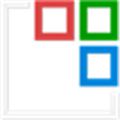




















網友評論